- GTAサンアンドレアスは、ロックスターゲームスがリリースする最も人気のあるオープンワールドゲームの1つであり、ロックスターゲームスランチャーで無料で利用できるようになりました。
- Rockstar Games Launcherを使用すると、すべてのRockstarGamesを1か所から簡単にダウンロードして管理できます。
- この素晴らしいゲームシリーズに関するすばらしい記事については、 専用GTAハブ.
- 私たちをチェックしてください 専用ゲームセクション より多くのリソースのための修正とトリックで。
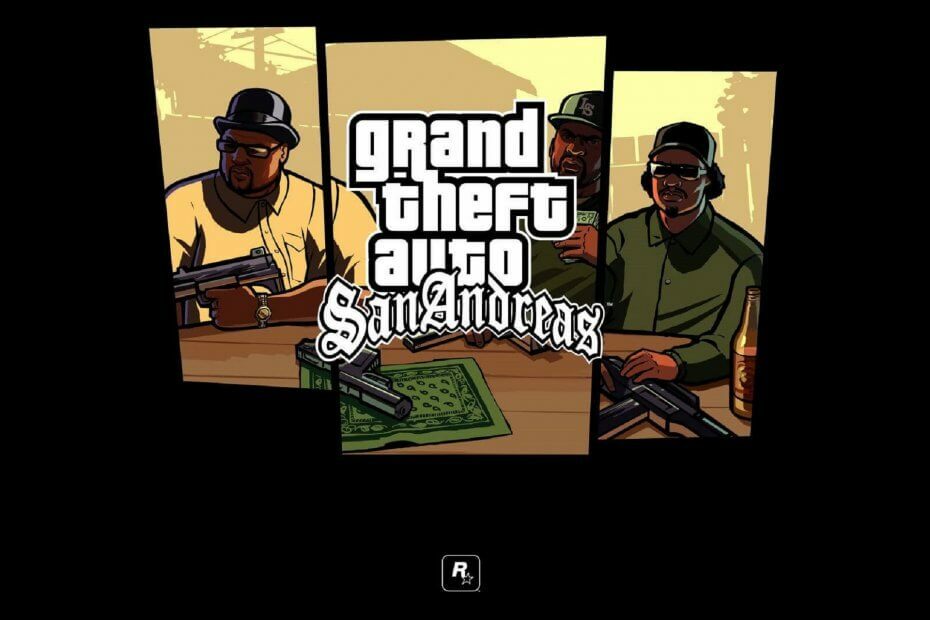
- ホットタブキラーを備えたCPU、RAM、ネットワークリミッター
- Twitch、Discord、Instagram、Twitter、Messengersと直接統合
- 内蔵のサウンドコントロールとカスタム音楽
- RazerChromaによるカスタムカラーテーマと強制的に暗いページ
- 無料のVPNと広告ブロッカー
- OperaGXをダウンロードする
RockstarGamesのGTASan Andreasは、最近Rockstar GameLauncherユーザーが無料で利用できるようになりました。
しかし、すぐに何人かのユーザーがGTAサンアンドレアスマウスが機能しない、または回転する問題を報告し、探し始めました GTAサンアンドレアスマウスの修正. 伝えられるところによると、このゲームはWindows10などの最新のOSでキーボードまたはマウスを検出できません。
プレイヤーがゲームに参加すると、カメラは際限なく回転し続けます。 さらに悪いことに、ゲームはマウスとキーボードもサポートしていません。 マウスとキーボードの問題を修正するための古いパッチも機能しません。
この問題にも悩まされている場合は、以下の問題を解決するためのトラブルシューティングのヒントをいくつか紹介します。 GTAサンアンドレアスマウスがWindows10で機能しない、または回転する問題。
GTAサンアンドレアスのマウスとキーボードが機能しない問題を修正するにはどうすればよいですか?
1. 元のSteam.exeファイルを使用する
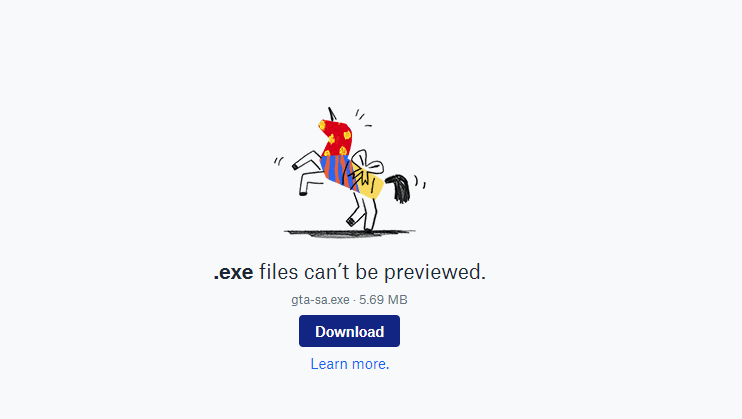
- ダウンロード gta-sa.exe GTAサンアンドレアスのオリジナルのSteamバージョンからのファイル。
- Rockstar GameLauncherを起動します。
- 開いた 設定 次にをクリックします 私のインストールしたゲーム。
- クリック グランド・セフト・オート・サンアンドレアス。
- 次に、をクリックします インストールフォルダを表示 ボタン。
- ダウンロードをコピーして貼り付ける gta-sa.exe インストールフォルダ内のファイル。
- を右クリックします gta-sa.exe ファイルを選択して選択します ショートカットを作成します。
ゲームを動かしたら、それをテストする時が来ました。 ゲームをプレイするには、新しく作成したショートカットをダブルクリックします。 残念ながら、ロックスタートゲームランチャーからゲームを起動することはできませんが、GTAサンアンドレアスショートカットからのみ起動できます。
Windows10でGTA5オンラインをプレイするのに最適なVPN [2020ガイド]
2. コントローラーを使って遊ぶ

- XboxコントローラーをPCに接続します。
- Rockstart GameLauncherでゲームを起動します。
- に移動 設定。
- コントロールをから変更します マウス+キーボード に ジョイスティック / コントローラ。
- 次に、コントローラーを使用してゲームをプレイしてみてください。
- WASDとNumpadを使用して、キーボードを使用してカメラを表示することもできます。
3. 互換モードで実行
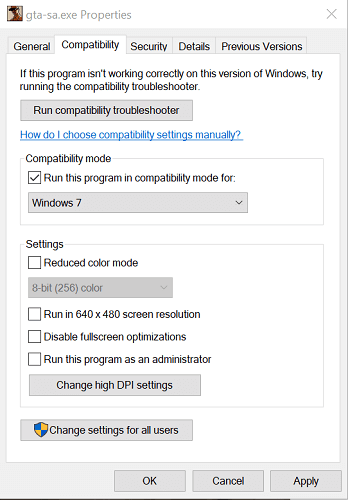
- ファイルエクスプローラーを開き、次のパスに移動します。
C:プログラムファイルロックスターゲームグランド盗難オートサンアンドレアス - 右クリック Gta_sa.exe ファイルを選択して選択します プロパティ。
- の中に プロパティ ウィンドウ、を開きます 互換性 タブ。
- 下 互換モード、 チェックしてください このプログラムを互換モードで実行します オプション。
- クリック 落ちる メニューを選択して選択します Windows7または8.1。
- クリック 適用する そして OK 変更を保存します。
Rockstar Game Launcherからゲームを起動し、 GTAサンアンドレアスマウスが機能しない、または回転する問題が解決されました。
ザ・ GTAサンアンドレアスマウスが機能しない、または回転の問題は、互換性の問題やゲームのバグが原因で発生する可能性があります。 この記事では、問題の解決に役立つ可能性のあるGTAサンアンドレアスマウスの修正をすべてリストしました。
よくある質問
はい。 単にフォローする GTA:サンアンドレアスを無料でダウンロードする方法に関するこの記事.
サンアンドレアス 多くのバグに直面していることで知られているGTAエントリーはこれだけではありません.
GTAサンアンドレアスは2004年にリリースされ、世界中で大成功を収めました。
![ScriptHookVとNativeTrainerのコントロールを変更する方法[最新バージョン]](/f/11fc75ddd5e80a4fea4f8c66a9c96c08.webp?width=300&height=460)